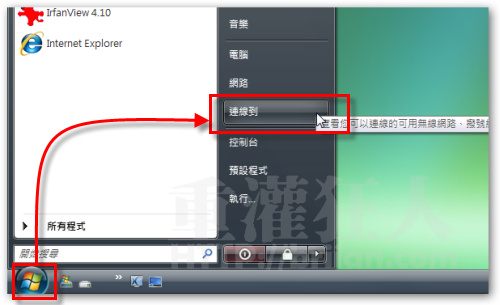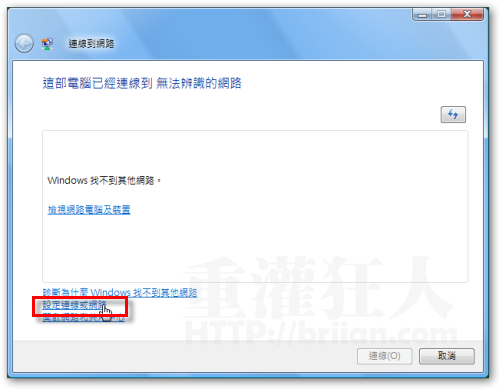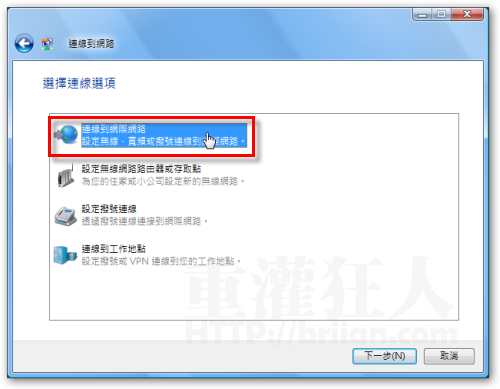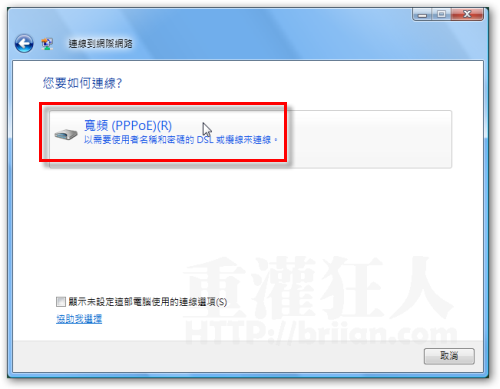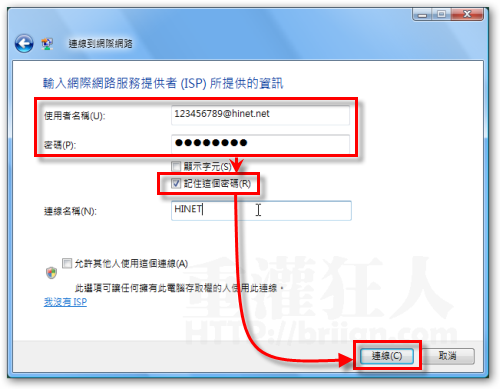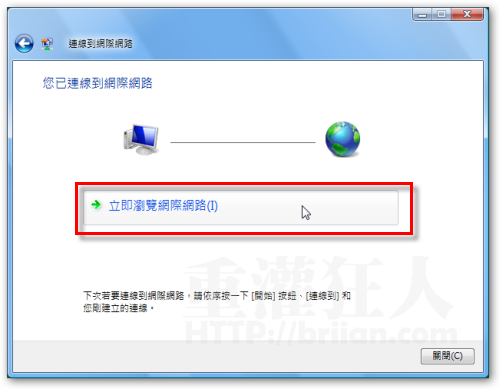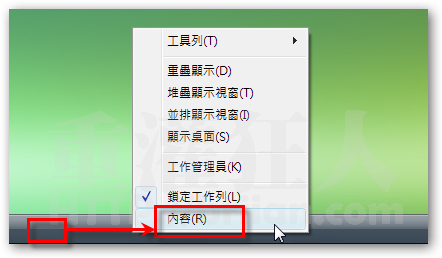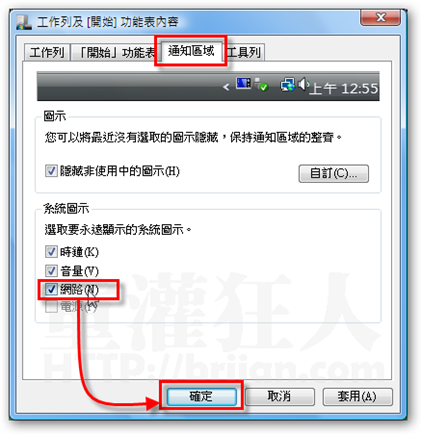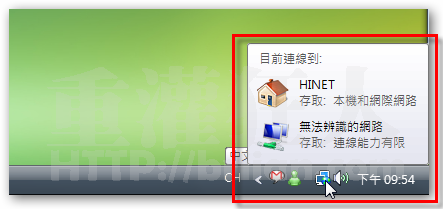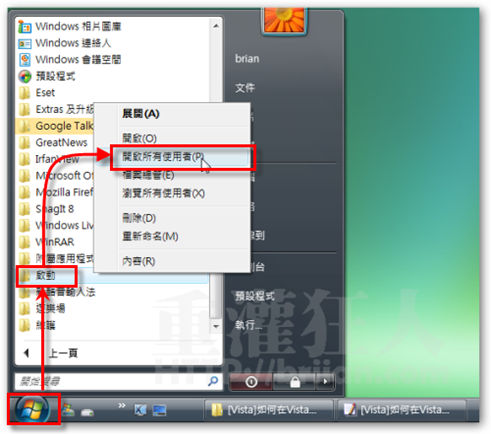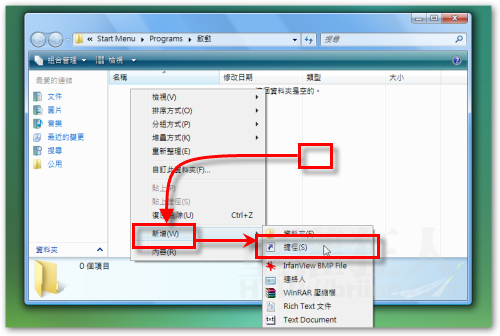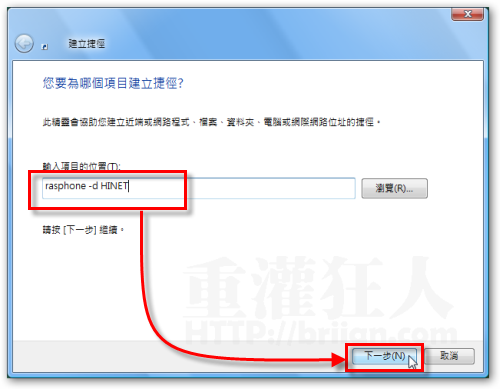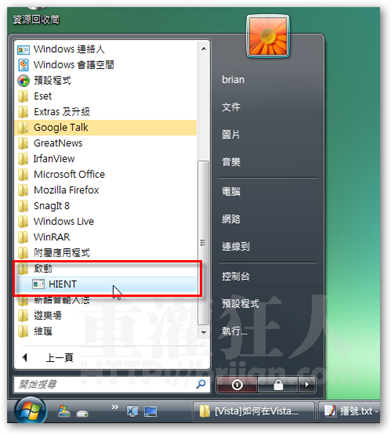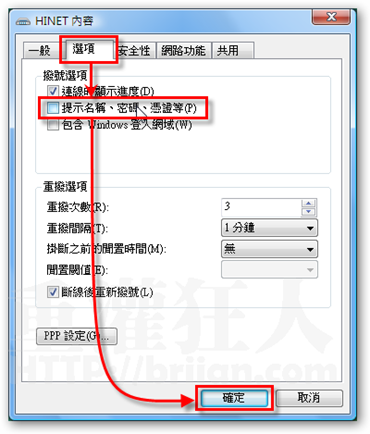自從Windows XP中內建了好用的ADSL連線程式後,要讓電腦透過PPPoE的方式連上ADSL就不用另外安裝軟體囉。現在在Windows Vista中一樣有此好用的連線程式,不過設定的地方跟XP有一點點不同,如果你也是使用Windows Vista作業系統與一般ADSL的話,可以依照下面方法來設定。
Windows XP的設定方法請參考:http://briian.com/?p=4296
本文篇章:
一、設定非固定制ADSL的PPPoE連線
二、在桌面右下角顯示連線圖示
三、讓電腦開機、登入後自動連上ADSL
一、在Vista中設定非固定制ADSL的PPPoE連線
第1步 首先,依序按下〔開始〕→〔連線到〕,準備設定ADSL連線功能。
第2步 出現「連線到網路」視窗後,,
第3步 接著按一下「連線到網際網路」圖示,再按〔下一步〕。
第4步 接著請按一下〔 寬頻(PPPoE) 〕按鈕,準備在你的電腦中設定非固定制的ADSL連線。
第5步 請在「使用者名稱」輸入中華電信或其他網路公司給你的帳號卡中的「客戶號碼」,如為HINET網路,帳號需為「 ********@hinet.net」這樣的格式,如果你有申請固定IP,則可設定為「********@ip.hinet.net」(這個固定IP需另外申請才行,網址)。
接著請輸入密碼,並勾選「記住這個密碼」,然後在「連線名稱」中輸入「HINET」或其他你喜歡的名稱。最後再按下〔連線〕。
[gads]
第6步 順利連線完成後,可以按一下〔立即瀏覽網際網路〕按鈕,即可開啟IE瀏覽器,開始上網。到此,ADSL的連線設定已經完成囉,以後要上網的話,可以按〔開始〕→〔連線到〕,進去裡面選擇你要連線的帳號,即可連上網路。
本文篇章:
一、設定非固定制ADSL的PPPoE連線
二、在桌面右下角顯示連線圖示
三、讓電腦開機、登入後自動連上ADSL
二、在桌面右下角顯示連線圖示
一般情形下,Vista桌面右下角應該都會顯示一個網路連線的圖示,如果你的電腦沒有,可以按照下面的方法設定,開啟或關閉這個網路連線圖示。
第1步 在視窗下方的工具列上按一下滑鼠右鍵,再點選【內容】。
第2步 出現「工作列及[開始]功能表內容」視窗後,切換到〔通知區域〕功能頁面,然後勾選下方的〔網路〕,設定完後再按一下〔確定〕即可完成。
[gads]
第3步 如圖,設定好之後,桌面右下角便會多出一個小圖示,我們可以直接在圖示上看到目前的網路連線狀態,或者快速執行連線、斷線等工能。
本文篇章:
一、設定非固定制ADSL的PPPoE連線
二、在桌面右下角顯示連線圖示
三、讓電腦開機、登入後自動連上ADSL
三、讓電腦開機、登入後自動連上ADSL
以下的設定,可以讓Windows Vista電腦在開機登入之後,自動連線上網。如果家裏的電腦是要給小孩或老人用的話,這招還蠻方便的。可以不用每次都得按一下連線,直接開機之後就可以上網囉。
第1步 依序按下〔開始〕→【所有程式】,然後在【啟動】資料夾上按一下滑鼠右鍵,再點選【開啟所有使用者】。
第2步 開啟資料夾視窗之後,在視窗中的任意空白處按一下滑鼠右鍵,再點選【新增】→【捷徑】。
第3步 出現「建立捷徑」視窗後,先在「輸入項目的位置」處輸入:
rasphone -d HINET
其中「rasphone」是Windows系統中內建的PPPoE連線程式,「-d」這參數是執行撥號連線的功能,後面的「HINET」則是你電腦中已經設定好的PPPoE連線項目的名稱。
只有後面這個「HINET」必須要根據不同電腦有輸入不同的數值,這是本文第一段「第5步」步驟中自行設定的連線名稱,請依照實際狀況修改。(要寫對喔,寫錯會沒法正常連線)
第4步 接著請輸入此捷徑的名稱,如「HINET」然後再按一下〔完成〕。
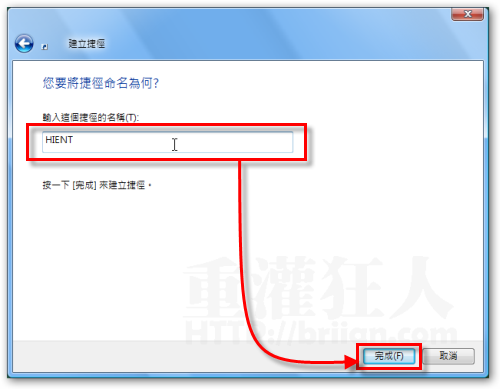
第5步 如圖,設定好之後,我們可以在開始選單的「啟動」資料夾中看到多出一個「HINET」的捷徑,以後電腦開機、登入之後,便會自動執行這個程式捷徑所指定的網路連線功能。
接著,我們還要調整一下PPPoE撥號連線的設定。如果你現在是連線狀態的話,請先斷線,然後按一下「HINET」這捷徑。
第6步 開啟撥號連線的功能視窗後,請按一下〔內容〕按鈕。
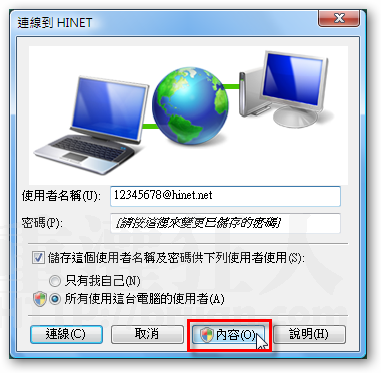
[gads]
第7步 切換到〔選項〕功能頁面之後取消勾選「提示名稱、密碼、憑證」這項目,最後再按下〔確定〕按鈕。以後電腦開機、連線上網時,就不會跳出詢問視窗,自動直接幫我們撥號連線上網囉。
,本文篇章:
一、設定非固定制ADSL的PPPoE連線
二、在桌面右下角顯示連線圖示
三、讓電腦開機、登入後自動連上ADSL